7 načina za popravak koda pogreške PlayStationa NP-34957-8
Miscelanea / / April 05, 2023
Igranje igara na konzolama je zabavno. Mnogi moji prijatelji vole igrati igre na PlayStationu. Ali kada se PlayStation mreža održava, možda ćete se suočiti s nekim pogreškama, a jedan od PlayStation kodova pogreške NP-34957-8 može vam smetati. Ako želite naučiti kako popraviti takvu grešku, onda ste na pravom mjestu. Zato što smo vam pružili jednostavne metode koje će vam pomoći da sami riješite problem. Također, pokazali smo kako popraviti grešku np-34957-8 PS4. Pa što čekaš? Započnimo.

Sadržaj
- Kako popraviti kôd pogreške PlayStationa NP-34957-8 i NP-31866-4
- Metoda 1: Pričekajte vrijeme rada PSN poslužitelja
- Metoda 2: Ponovno pokrenite PlayStation konzolu
- Metoda 3: Ponovno se prijavite na PS račun
- Metoda 4: Rješavanje problema s internetskom vezom
- Metoda 5: Promjena DNS poslužitelja
- Metoda 6: Ažurirajte PlayStation konzolu
- Metoda 7: Kontaktirajte stranicu podrške
- Druge metode za ispravljanje pogreške PS4 NP-31866-4
Kako popraviti kôd pogreške PlayStationa NP-34957-8 i NP-31866-4
Prije nego što počnemo s rješavanjem problema, ukratko raspravimo kada se takva pogreška pojavljuje. Možete se suočiti s kodom pogreške PlayStationa NP-34957-8 ako je PlayStation poslužitelj na redovnom održavanju sustava. Možete se suočiti s NP-31866-4 kada učitate podatke igre na PS Cloud i kada ih preuzmete na PS4 konzolu. Dakle, počnimo s rješavanjem problema.
Prije nego prijeđete na bilo koju naprednu metodu, možete isprobati nešto osnovno za popravak koda pogreške PlayStationa NP-34957-8. Sve što trebate učiniti je isključiti svoju konzolu i odspojiti je iz struje. Zatim pričekajte nekoliko minuta prije nego što ga ponovno uključite i uključite. Sada provjerite je li problem riješen ili ne.
Ako ovo ne uspije, pokušajte s drugim metodama. Ovdje spomenute metode će popraviti NP-31866-4 i NP-34957-8 PS4 popravak pogreške. Dakle, počnimo.
Metoda 1: Pričekajte vrijeme rada PSN poslužitelja
To je jedna od najlakših i najučinkovitijih metoda. Ako je PlayStation mreža na održavanju, što god pokušali, nećete moći popraviti pogrešku. Dakle, prvo idite i provjerite Status PSN poslužitelja. Ako je pao, pričekajte neko vrijeme. Ako poslužitelj dobro radi, pokušajte s drugim dolje navedenim metodama.

Metoda 2: Ponovno pokrenite PlayStation konzolu
Za ponovno pokretanje PlayStationa slijedite dolje navedene korake:
1. Najprije odaberite Vlast karticu na početnom zaslonu PS4.
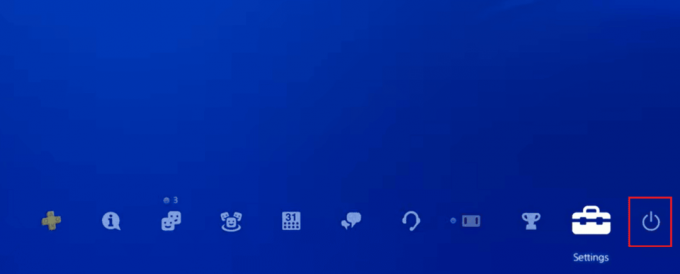
2. Zatim odaberite Ponovno pokrenite PS4 mogućnost da svojoj konzoli date novi početak.
Također pročitajte:10 načina da popravite PS4 koji se stalno gasi
Metoda 3: Ponovno se prijavite na PS račun
Ovom metodom mogu se riješiti privremeni problemi koji uzrokuju kod pogreške PlayStationa NP-34957-8. Dakle, isprobajte ovu metodu. Pročitajte dolje navedene korake ako želite naučiti kako to izvesti:
1. Odaberite postavke ikonu na početnom zaslonu.
2. Zatim odaberite Upravljanje računom.

3. Ovdje odaberite Odjavi se.
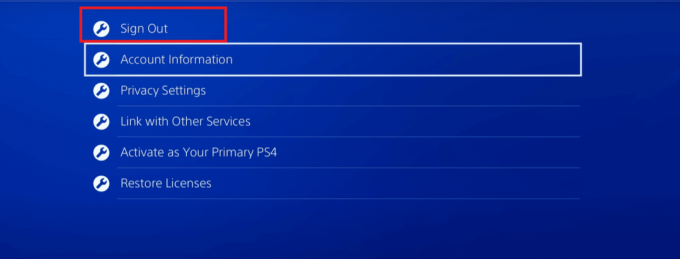
4. Sada idite na Postavke > Upravljanje računom > Prijava.
5. Unesite svoju adresu e-pošte i lozinku i odaberite Potvrdi.
Metoda 4: Rješavanje problema s internetskom vezom
Ako nemate stabilnu mrežu, također se možete suočiti s problemom koda pogreške PlayStationa NP-34957-8. Stoga slijedite dane korake za provjeru mrežne veze na konzoli.
1. Otvoren PS4 postavke iz Doma.

2. Odaberite Mreža postavljanje.

3. Zatim odaberite Testirajte internetsku vezu opcija.
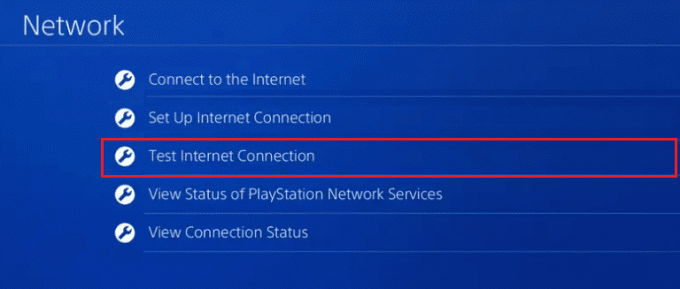
Nakon pokretanja mrežnog testa, možete pokušati ponovno pokrenuti internetski usmjerivač kako biste riješili sve privremene greške s internetom.

Također pročitajte:Popravite PS4 pogrešku CE-34788-0
Metoda 5: Promjena DNS poslužitelja
To je jedna od metoda koja može popraviti kôd pogreške PlayStationa np-34957-8. Da biste izvršili ovu metodu, možete pročitati vodič prikazan u obliku koraka u nastavku:
1. Prvo idite na postavke opcija.
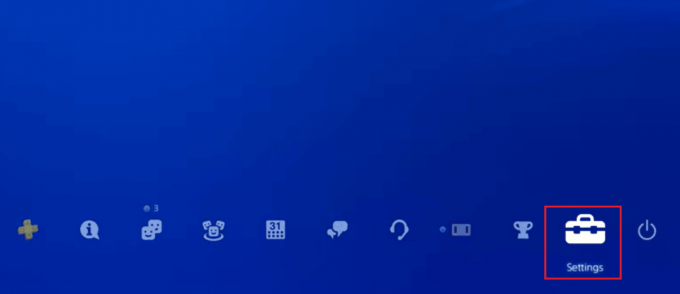
2. Nakon toga odaberite Mreža.

3. Odaberite Postavite internetsku vezu.
4. Sada odaberite Koristite Wi-Fi opcija.
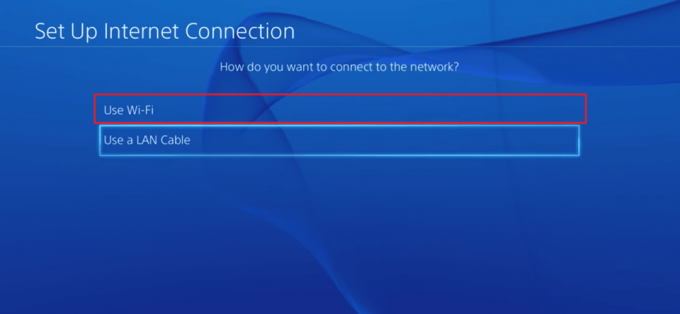
5. Nakon toga odaberite Prilagođen i postavite postavke IP adrese na Automatski.
6. Sada odaberite Ne specificiraj pod, ispod Naziv DHCP glavnog računala i Automatski za IP adresa.
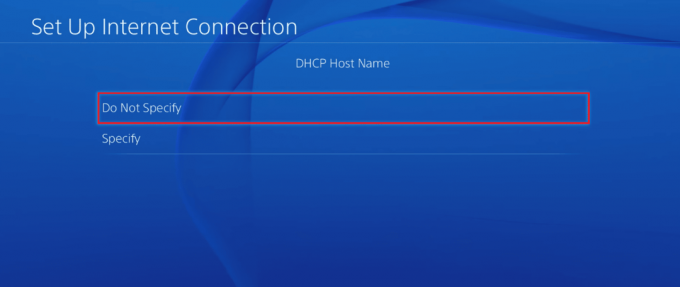
7. Odaberite Priručnik opcija za DNS postavke.
8. Evo, uđi 8.8.8.8 za Primarni DNS i 8.8.4.4 za Sekundarni DNS.
9. Zatim postavite vrijednost MTU postavke do 1456.
10. Izaberi Nemojte koristiti za proxy poslužitelj.
Metoda 6: Ažurirajte PlayStation konzolu
Sony redovito objavljuje ažuriranja. Dakle, možete ažurirati svoj PS4 ili PS5 za ispravak pogreške NP-34957-8 PS4. Da biste saznali kako ažurirati PlayStation, pročitajte korake koji su navedeni u nastavku.
1. Prvo uključite svoj PlayStation.
2. Ovdje, dođite do postavke.
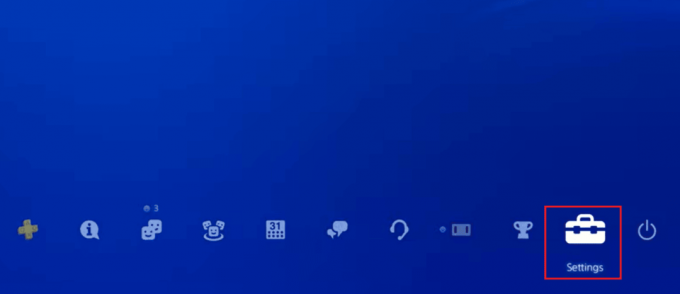
3. Nakon toga odaberite Ažuriranje softvera sustava.
4. U slučaju da vidite Instalirana aplikacija je najnovija verzija, Izaberi u redu i isprobajte druge metode.
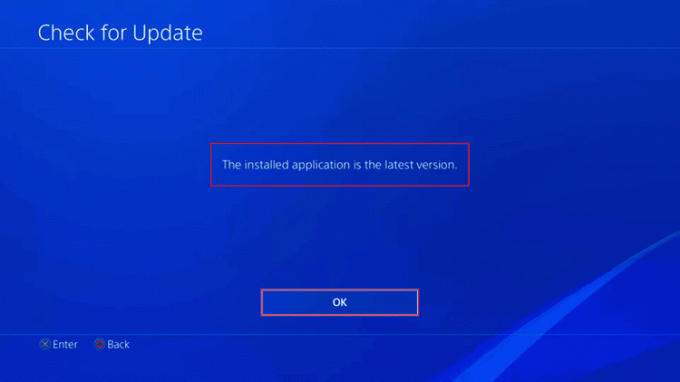
Također pročitajte: Kako deaktivirati suspendirani PlayStation račun
Metoda 7: Kontaktirajte stranicu podrške
Želite ispravak pogreške NP-34957-8 PS4? Zatim isprobajte ovu metodu. PlayStation ima stranica za podršku. Možete kontaktirati stranicu za podršku ako sve gore navedene metode ne mogu popraviti pogrešku. Dakle, recite ukratko problem s kojim se suočavate. Ako je moguće, priložite snimak zaslona pogreške jer će pomoći tehničkom suradniku da bolje razumije problem.
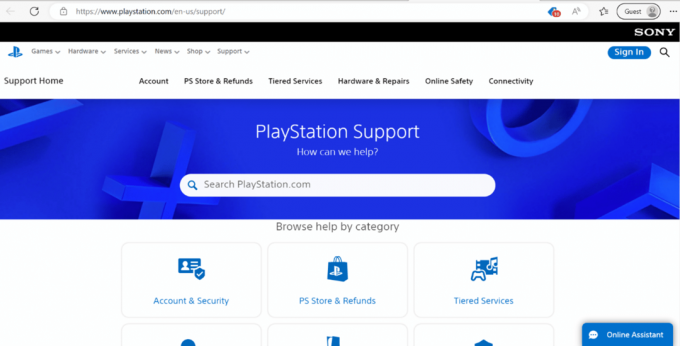
Druge metode za ispravljanje pogreške PS4 NP-31866-4
Možete se suočiti s ovom pogreškom kada učitavate podatke igre na PS Cloud i kada ih preuzimate na PS4 konzolu. Prije nego počnete s bilo kojom naprednom metodom za popravak NP-31866-4, prvo provjerite jeste li pretplaćeni na PlayStation Plus. To je zato što ako niste pretplaćeni na PlayStation Plus, neće vam dopustiti korištenje mrežne pohrane.
Metoda 1: Aktivirajte primarnu PS4 konzolu
Možete aktivirati svoj račun kao primarnu PS4 konzolu. Koraci za isto navedeni su u nastavku.
1. Prvo odaberite postavke.

2. Izaberi Upravljanje računom.
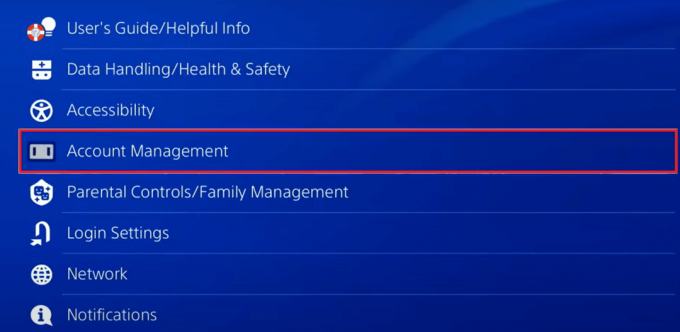
3. Odavde birajte Informacije o računu i dođite do Aktivirajte kao svoj primarni PS4.
4. Nakon toga odaberite Aktivirati.

5. Sada odaberite Promijenite na ovaj PS4.
6. Izaberi u redu.

Metoda 2: Poništite lozinku za PSN
Ako gornja metoda ne uspije popraviti pogrešku, preporučujemo da isprobate drugu učinkovitu metodu. A ova metoda je ponovno postavljanje lozinke za PSN. Slijedite korake da to učinite:
1. Posjetiti PSN web stranica.

2. Sada kliknite na Problemi s prijavom?
3. Nakon toga odaberite Vraćanje izvorne lozinke.
4. Uđi Adresa e-pošte PSN računa.
5. Sada slijedite korake prema uputama na zaslonu.
Također pročitajte: Kako promijeniti zadani način plaćanja za PlayStation
Metoda 3: Brisanje mrežne pohrane
Ako mrežni podaci premašuju 100 GB ili broj datoteka premašuje 1000, morat ćete izbrisati dodatnu pohranu ako želite prenijeti nove podatke. Dakle, u nastavku su koraci koje morate slijediti da biste izbrisali mrežnu pohranu:
1. Izaberi postavke.
2. Sada odaberite Upravljanje spremljenim podacima aplikacije.

3. Nakon toga odaberite Spremljeni podaci u mrežnoj pohrani.

4. Odaberite Opcija brisanja.
5. Sada odaberite titula i datoteka želite izbrisati.
6. Na kraju odaberite Da.
Često postavljana pitanja (FAQ)
P1. Prihvaća li PlayStation debitne kartice?
Ans. Da, PlayStation prihvaća plaćanje putem debitne kartice.
Q2. Zašto je moja debitna kartica nevažeća na PS4?
Ans. Može postojati više razloga za ovu pogrešku. Neki uobičajeni uzroci su nevažeća kreditna kartica, netočni podaci o kartici i istekla kreditna ili debitna kartica.
Q3. Koliko dugo je potrebno da se PlayStation podvrgne održavanju?
Ans. Ovisno o vašoj lokalnoj vremenskoj zoni, rutinsko održavanje trajat će oko dva sata, od 22:30 do 00:30. Tijekom prekida i dalje ćete moći pristupiti PSN-u, igrati igre i koristiti većinu programa.
Q4. Je li PSN trenutno na održavanju?
Ans. Za informacije o održavanju PlayStation mreže kliknite na Status PSN poslužitelja.
Preporučeno:
- Kako postaviti prilagođeni status igranja na Discordu
- Kako omogućiti snimanje zaslona trake Xbox Game Bar na Windows 10
- Ispravite šifru pogreške WS-43709-3 na PS4
- 8 jednostavnih načina da popravite trepćuće plavo svjetlo smrti na PS4
Nadamo se da je ovaj članak bio od pomoći i da ste uspjeli popraviti Kod pogreške PlayStationa NP-34957-8. Ako još uvijek imate pitanja, slobodno ih postavite u odjeljku za komentare u nastavku. Također, recite nam što želite naučiti sljedeće.



